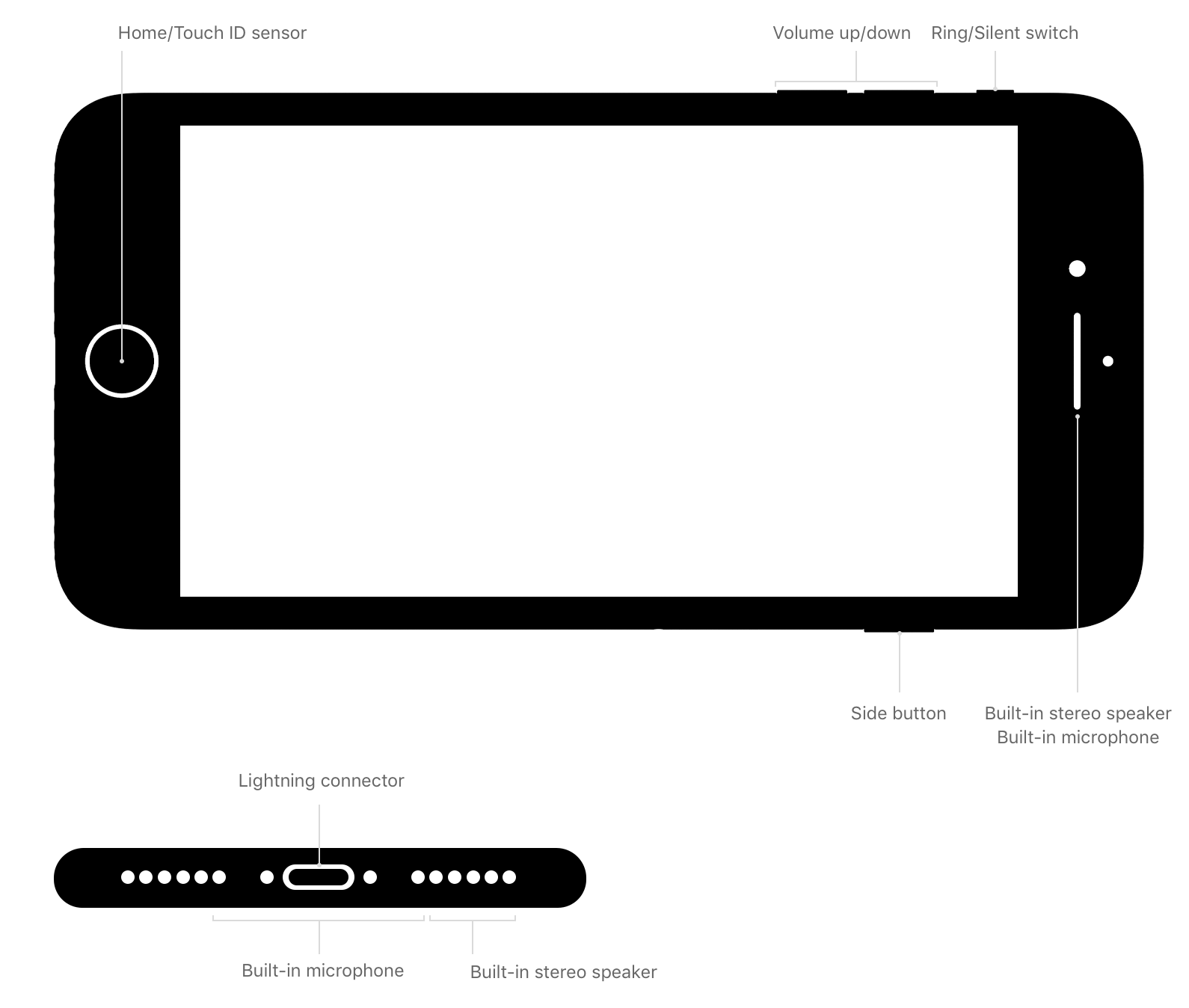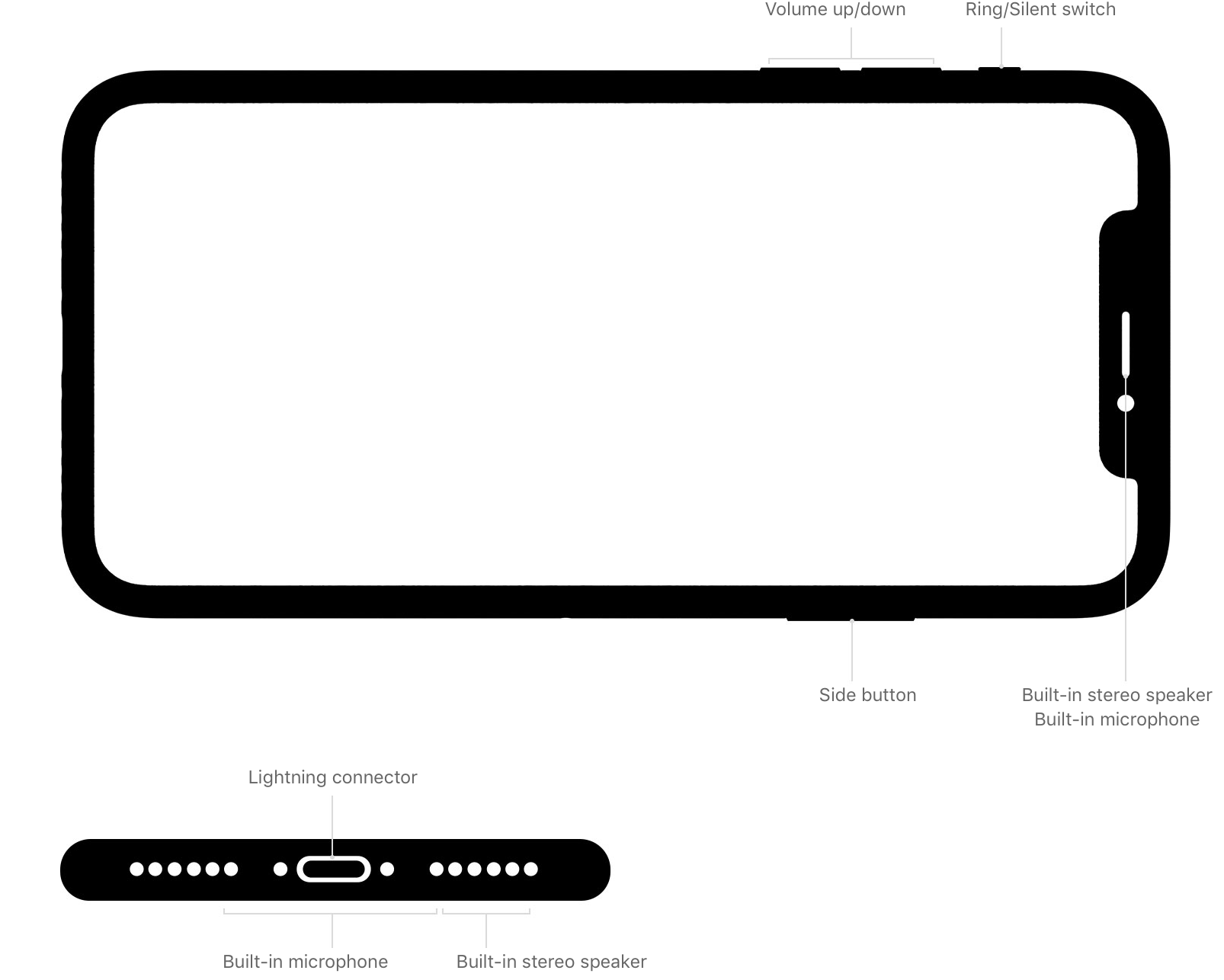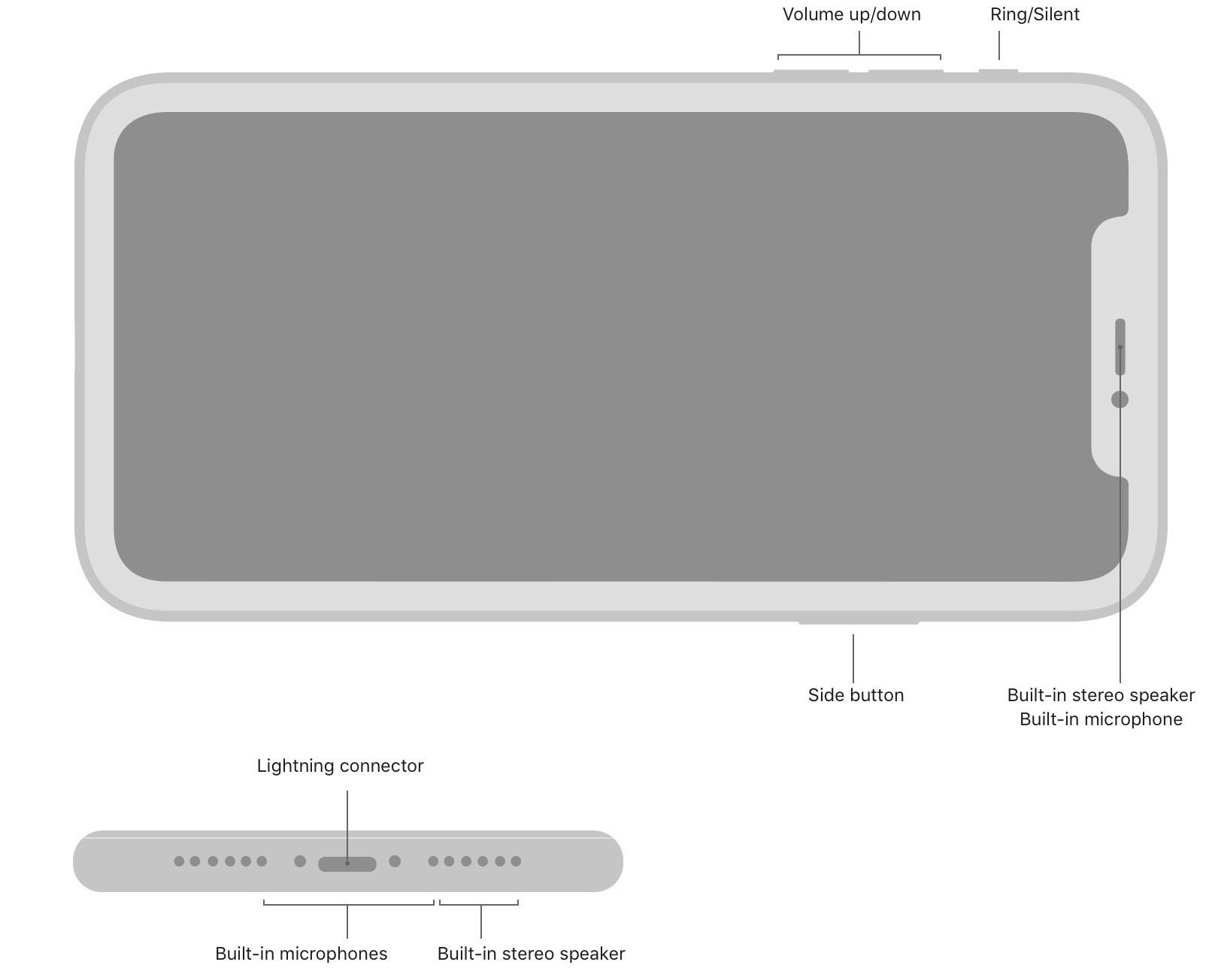iPhone-microfoon werkt niet? - Hoe herstel je het
Als de iPhone-microfoon niet werkt, worden veel belangrijke telefoonactiviteiten verstoord. Mensen kunnen u bijvoorbeeld niet horen tijdens een telefoongesprek, FaceTime-chat, enz. Ook wanneer u video's opneemt, is er geen geluid. Hoe kom je van dit vervelende probleem af?
Er zijn een paar dingen die u kunt proberen. Alles is vrij eenvoudig, inclusief het opnieuw opstarten van je iPhone, het schoonmaken van de microfoon en de koptelefoonaansluiting en het updaten van de software. Laten we zonder verder oponthoud naar de oplossingen gaan.
Zie ook: iPhone- en Apple-fouten en oplossingen.
Hoe de microfoon op een iPhone te repareren - 11 manieren om dit te repareren
Test de microfoon
Laten we, voordat we de meest effectieve technieken voor probleemoplossing delen, eerst uw iPhone-microfoon testen. Er zijn verschillende manieren om dat te doen.
Spraakmemo's gebruiken
- Open de Voice Memos-app die u op het startscherm kunt vinden.
- Zorg ervoor dat uw vingers de microfoon niet bedekken.
- Tik op het opnamepictogram (de rode cirkel) om te beginnen met spreken. Zodra u klaar bent met het opnemen van uw stem, tikt u op de rode knop.
- Je kunt nu de opgenomen stem afspelen door op het afspeelpictogram naast de rode knop te tikken. Zorg ervoor dat u uw stemopname kunt horen.
Siri
Probeer toegang te krijgen tot Siri en vraag iets. Druk iets langer op de Home-knop (of de aan/uit-knop) totdat Siri verschijnt. Probeer met Siri te praten en haar iets te vragen. Als Siri uw verzoek of vraag niet correct beantwoordt, probeert u het opnieuw met een luidere stem.
Gebruik de Camera-app of FaceTime.
U kunt ook de Camera-app of FaceTime-videofunctie gebruiken om de audio op te nemen. Start de Camera-app en stel deze in op Video. Neem vervolgens uw stem op en speel deze af om te controleren of u uw stem duidelijk kunt horen of niet.
1. Verwijder het iPhone-hoesje
Probeer uw iPhone-hoesje of schermbeschermer te verwijderen die mogelijk uw iPhone-luidsprekers en iSight-microfoon bedekt. Test uw iPhone-microfoon door de hierboven genoemde stappen te volgen.
2. Schakel ruisonderdrukking uit (iPhone 12 en ouder)
Telefoonruisonderdrukking is een waardevolle functie die u op uw iPhone kunt vinden. Het kan helpen het omgevingsgeluid te verminderen tijdens het telefoneren. Om het uit te schakelen, navigeert u naar Instellingen en tikt u op Algemeen. Selecteer vervolgens Toegankelijkheid, scroll naar beneden en zoek Telefoonruisonderdrukking. Als je de groene knop ernaast ziet, tik je erop om deze uit te schakelen.
3. Start de iPhone opnieuw op
Een herstart kan verschillende problemen oplossen. Houd de knoppen voor de sluimerstand (Volume omlaag + Aan/uit) ingedrukt totdat u de rode schuifregelaar ziet en schuif naar rechts om deze uit te schakelen. Wacht een paar seconden en schakel hem vervolgens weer in door op dezelfde knop te drukken totdat je het Apple-logo ziet.

4. Schakel Bluetooth uit (alle audioaccessoires)
- Schakel Bluetooth tijdelijk uit.
- Koppel alle audioaccessoires of AirPods los
- Verwijder eventuele hoofdtelefoons
5. Zorg ervoor dat niets de microfoons blokkeert.
Je iPhone moet minimaal drie microfoons hebben. Zorg ervoor dat er geen verstoppingen in deze gebieden zijn. Verwijder uw hoesje of schermbeschermer als deze in de weg zit.
Als stof of vuil de microfoon van uw iPhone bedekt, kan dit de kwaliteit van het door de microfoon ontvangen geluid beïnvloeden. Het kan voorkomen dat het geluid de microfoon bereikt. U kunt het gebied schoonmaken om het stof daar te verwijderen. Bovendien kunt u ook een tandenstoker of naald gebruiken om het vuil te verwijderen, maar doe dit voorzichtig en voorzichtig.
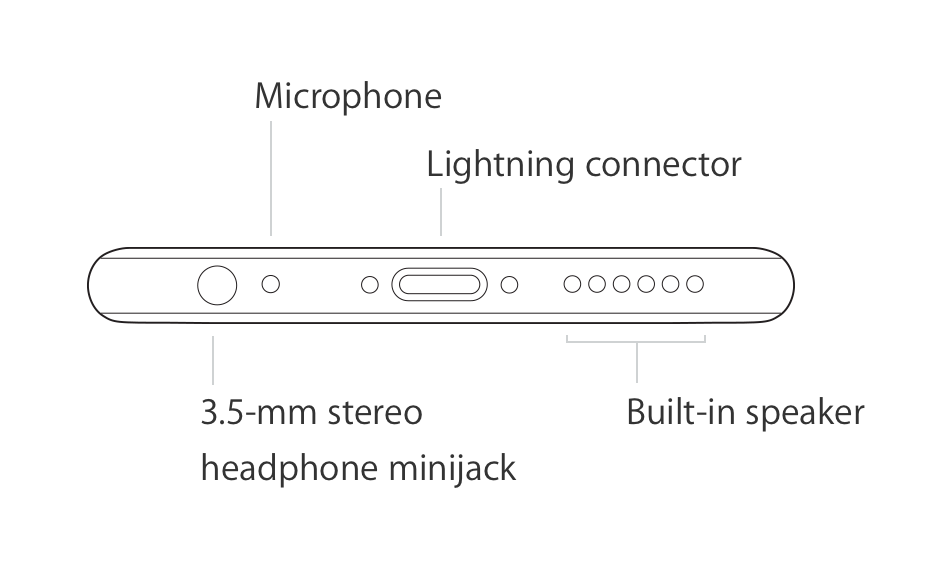
6. Sluit de app geforceerd af / Sluit en heropen.
Als een app zoals Skype of WhatsApp het probleem veroorzaakt, overweeg dan om de app opnieuw te openen.

7. Controleer de microfooninstellingen van uw iPhone.
Als het probleem alleen optreedt bij het gebruik van bepaalde apps, controleer dan de microfooninstellingen van uw iPhone. Zorg ervoor dat de app toestemming heeft om toegang te krijgen tot de microfoon. Open Instellingen >> Privacy >> tik op Microfoon.
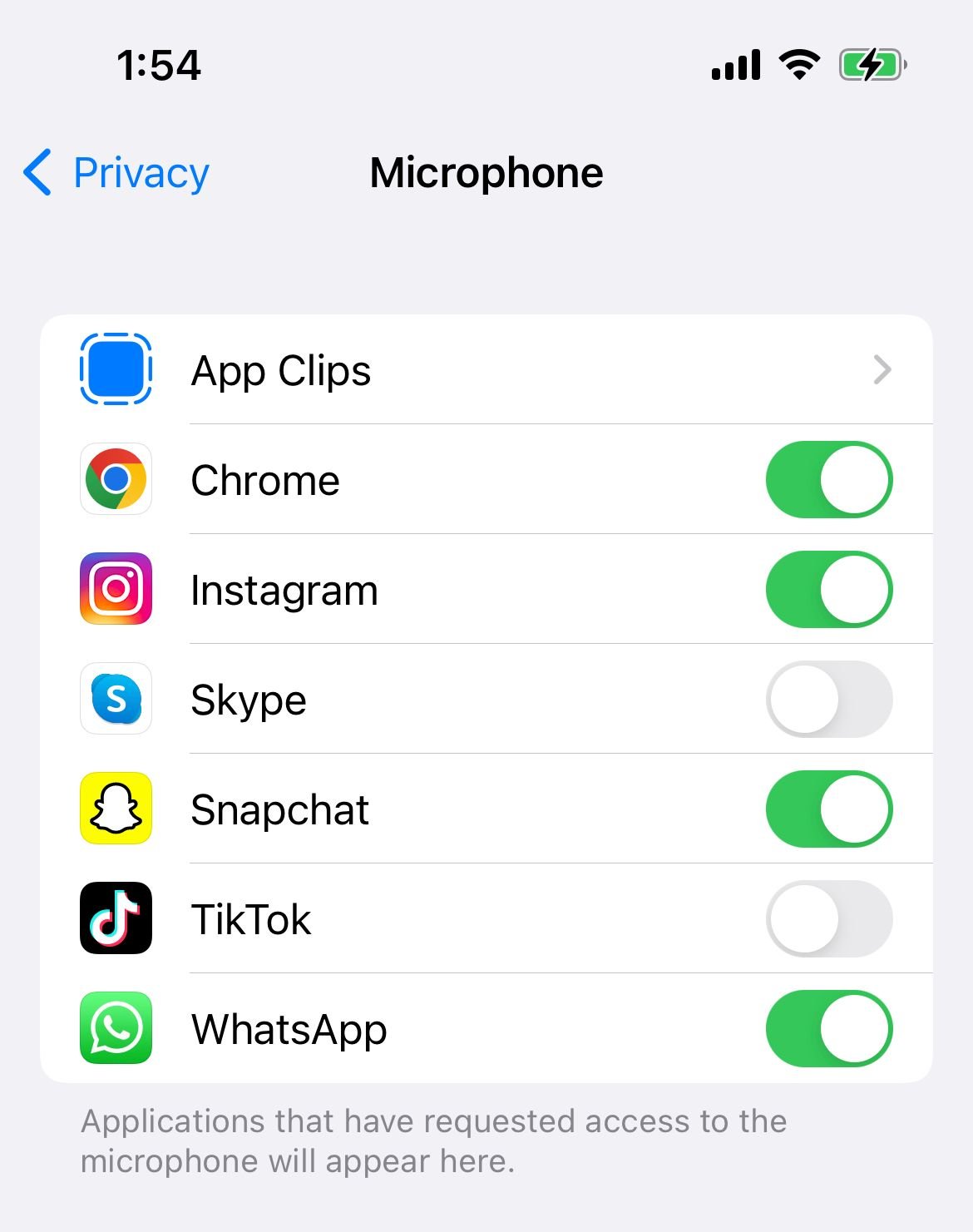
8. Update iOS
Controleer of er een nieuwe versie van iOS beschikbaar is. Ga naar Instellingen >> Algemeen >> Software-update. Als dat zo is, download het dan. Het kan u helpen problemen met de iPhone-microfoon op te lossen. Tik op “Installeren” in het venster Software-update om de update te downloaden.

9. Reset alle instellingen
Als je alle bovenstaande oplossingen hebt uitgevoerd en de microfoon werkt niet op je iPhone, probeer dan alle instellingen te resetten. Met deze methode worden alle instellingen van uw iPhone gereset, inclusief microfoongerelateerde instellingen.
De stappen zijn zo eenvoudig. Druk op Instellingen >> Algemeen >> iPhone overbrengen of resetten. Kies vervolgens Reset alle instellingen. Mogelijk moet u uw toegangscode invoeren voordat u doorgaat met het proces. Tik vervolgens op Reset alle instellingen in het pop-upvenster.

10. Wis de iPhone
Als het probleem met de microfoon van uw iPhone niet is opgelost met 'Alle instellingen resetten', probeer dan uw iPhone te wissen. Met deze techniek worden alle iPhone-instellingen en de apps en inhoud daarin gereset. Daarom is het raadzaam om eerst een back-up van uw gegevens te maken.
Om de iPhone te wissen, navigeert u naar Instellingen >> Algemeen >> iPhone overbrengen of opnieuw instellen >> Wis alle inhoud en instellingen >> voer een toegangscode in >> tik in een pop-upvenster op iPhone wissen.
11. Herstel iPhone
U kunt uw iPhone terugzetten naar de fabrieksinstellingen met Finder op uw Mac. U heeft een computer en een goede internetverbinding nodig. Hier zijn de stappen:
- Sluit uw iPhone aan op uw computer
- Tik op 'Vertrouw dit apparaat' op uw iPhone
- Start de Finder
- Selecteer uw iPhone onder 'Locatie' in de linkerzijbalk
- Klik op 'Vertrouw dit apparaat' op uw Mac (in het venster aan uw rechterkant)
- Klik vervolgens op het tabblad 'Algemeen' op 'iPhone herstellen'

Als de iPhone-microfoon niet werkt, ook al heb je alle hierboven genoemde oplossingen geprobeerd, neem dan contact op met Apple of bezoek een van hun winkels .
Zie ook: Het probleem met het niet-rinkelen van de iPhone oplossen.